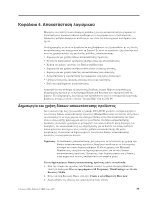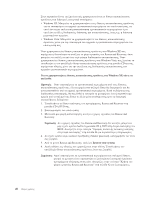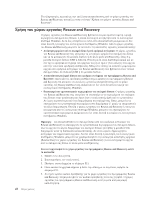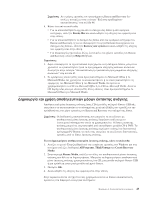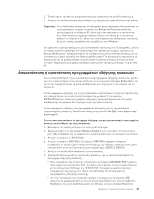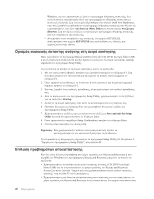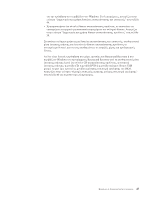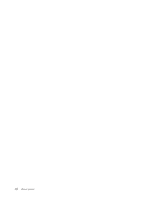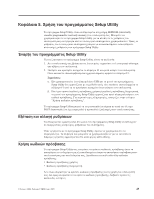Lenovo ThinkCentre M55e (Greek) User guide - Page 62
και, δισκ²τας, αποκατ´στασης
 |
View all Lenovo ThinkCentre M55e manuals
Add to My Manuals
Save this manual to your list of manuals |
Page 62 highlights
v Windows XP v Windows Vista v CD DVD CD DVD v USB USB USB v Rescue and Recovery Rescue and Recovery CD DVD USB BIOS 46 Rescue and Recovery Windows του Rescue and Recovery Rescue and Recovery Windows 1 2 http://www.lenovo.com/think/support/site.wss/document.do?lndocid=MIGR-54483 44 3 A 4 5 1
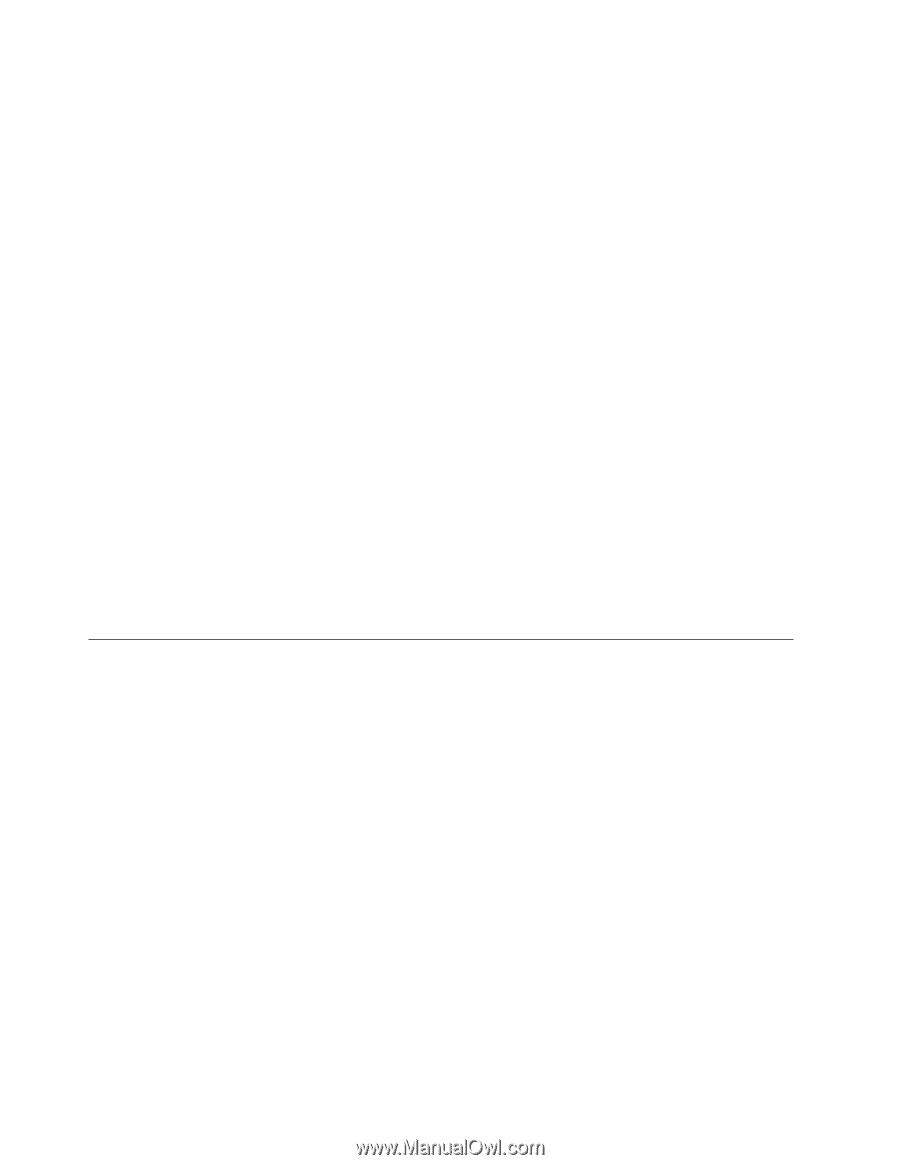
v
Windows
XP:
Μπορε´τε
να
χρησιµοποι²στε
τους
δ´σκους
αποκατ·στασης
προϊ±ντος
για
να
επαναϕ¶ρετε
τα
αρχικ·
εργοστασιακ·
περιεχ±µενα
του
υπολογιστ²
σας,
να
εκτελ¶σετε
µια
επιλεκτικ²
αποκατ·σταση
εργοστασιακ¸ν
περιεχﵶνων
²
να
εκτελ¶σετε
·λλες
διαδικασ´ες
δι·σωσης
και
αποκατ·στασης,
±πως
π.χ.
η
δι·σωση
µεµονωµ¶νων
αρχε´ων.
v
Windows
Vista:
Χρησιµοποι²στε
τα
αποθηκευτικ·
µ¶σα
¶κτακτης
αν·γκης
για
την
εκτ¶λεση
οποιωνδ²ποτε
διαδικασι¸ν
αποκατ·στασης,
εκτ±ς
απ±
την
επαναϕορ·
των
αρχικ¸ν
εργοστασιακ¸ν
περιεχﵶνων
και
την
επιλεκτικ²
αποκατ·σταση
εργοστασιακ¸ν
περιεχﵶνων.
Για
να
χρησιµοποι·σετε
αποθηκευτικ¸
µ³σα
³κτακτης
αν¸γκης,
κ¸ντε
³να
απ´
τα
ακ´λουθα:
v
Αν
τα
αποθηκευτικ·
µ¶σα
¶κτακτης
αν·γκης
σας
ε´ναι
σε
CD
²
DVD,
τοποθετ²στε
το
δ´σκο
¶κτακτης
αν·γκης
στη
µον·δα
CD
²
DVD
και
στη
συν¶χεια
επανεκκιν²στε
τον
υπολογιστ²
σας.
v
Αν
τα
αποθηκευτικ·
µ¶σα
¶κτακτης
αν·γκης
ε´ναι
σε
σκληρ±
δ´σκο
USB,
τ±τε
συνδ¶στε
τη
µον·δα
σκληρο³
δ´σκου
USB
σε
κ·ποια
απ±
τις
υποδοχ¶ς
USB
του
υπολογιστ²
σας
και
στη
συν¶χεια
επανεκκιν²στε
τον
υπολογιστ².
v
Ε·ν
χρησιµοποιε´τε
µια
δευτερε³ουσα
εσωτερικ²
µον·δα
σκληρο³
δ´σκου,
αλλ·ξτε
τη
σειρ·
εκκ´νησης
¶τσι
¸στε
να
ξεκιν·
απ±
τη
συγκεκρ鵶νη
µον·δα
σκληρο³
δ´σκου.
Με
την
εκκ´νηση
του
αποθηκευτικο³
µ¶σου
¶κτακτης
αν·γκης,
ανο´γει
ο
χ¸ρος
εργασ´ας
του
Rescue
and
Recovery.
Στο
χ¸ρο
εργασ´ας
του
Rescue
and
Recovery
υπ·ρχει
διαθ¶σιµη
βο²θεια
για
κ·θε
λειτουργ´α.
Αν
δεν
ενεργοποιηθε´
το
αποθηκευτικ±
µ¶σο
¶κτακτης
αν·γκης,
µπορε´
να
µην
¶χετε
ορ´σει
σωστ·
το
αποθηκευτικ±
µ¶σο
¶κτακτης
αν·γκης
(µον·δα
CD,
µον·δα
DVD
²
συσκευ²
USB)
στη
σειρ·
εκκ´νησης
του
BIOS.
Ανατρ¶ξτε
στην
εν±τητα
“Ορισµ±ς
συσκευ²ς
¶κτακτης
αν·γκης
στη
σειρ·
εκκ´νησης”
στη
σελ´δα
46
για
περισσ±τερες
πληροϕορ´ες.
∆ηµιουργ³α
και
χρ¶ση
δισκ²τας
αποκατ´στασης
και
επισκευ¶ς
Ε·ν
δεν
ε´ναι
δυνατ²
η
πρ±σβαση
στο
χ¸ρο
εργασ´ας
του
Rescue
and
Recovery
²
στο
περιβ·λλον
Windows
του
Rescue
and
Recovery,
χρησιµοποι²στε
µια
δισκ¶τα
αποκατ·στασης
και
επισκευ²ς
για
να
επισκευ·σετε
το
χ¸ρο
εργασ´ας
του
Rescue
and
Recovery
²
να
επισκευ·σετε
¶να
αρχε´ο
που
απαιτε´ται
για
την
πρ±σβαση
στο
περιβ·λλον
των
Windows.
Συνιστ·ται
να
δηµιουργ²σετε
µια
δισκ¶τα
αποκατ·στασης
και
επισκευ²ς
±σο
το
δυνατ±ν
πιο
σ³ντοµα
και
να
τη
ϕυλ·ξετε
σε
¶να
ασϕαλ¶ς
µ¶ρος
για
προληπτικο³ς
λ±γους.
Για
να
δηµιουργ·σετε
µια
δισκ³τα
αποκατ¸στασης
και
επισκευ·ς,
κ¸ντε
τα
ακ´λουθα:
1.
Εκκιν²στε
τον
υπολογιστ²
και
το
λειτουργικ±
σ³στηµα.
2.
Ανο´ξτε
¶να
πρ±γραµµα
πλο²γησης
και
µεταβε´τε
στην
ακ±λουθη
ιστοσελ´δα:
3.
Τοποθετ²στε
µια
δισκ¶τα
στη
µον·δα
δισκ¶τας
A.
Οι
υπ·ρχουσες
πληροϕορ´ες
στη
δισκ¶τα
θα
αϕαιρεθο³ν
και
η
δισκ¶τα
θα
µορϕοποιηθε´
κατ·λληλα.
4.
∆ιπλοπατ²στε
στο
κατ·λληλο
±νοµα
αρχε´ου.
Η
δισκ¶τα
δηµιουργε´ται.
5.
Αϕαιρ¶στε
τη
δισκ¶τα
απ±
τη
µον·δα
και
ονοµ·στε
τη
″
∆ισκ¶τα
αποκατ·στασης
και
επισκευ²ς
″
.
Για
να
χρησιµοποι·σετε
τη
δισκ³τα
αποκατ¸στασης
και
επισκευ·ς,
κ¸ντε
τα
ακ´λουθα:
1.
Τερµατ´στε
το
λειτουργικ±
σ³στηµα
και
σβ²στε
τον
υπολογιστ².
44
Οδηγ±ς
χρ²σης